华为荣耀手机开发者选项功能介绍
华为荣耀手机开发者选项功能介绍

开发人员选项,顾名思义。
虽然我们不是开发人员,但也一样用的到开发人员选项。
最常用的,想在电脑端用HiSuite、豌豆荚等同步管理手机,不通过开发人员选项打开USB调试就是没用的。
今天,我们要说的就是开发人员选项打开、关闭和隐藏的操作,还有开发人员选项中每一项的内容到底是什么意思。
为了减少误操作而导致的不必要麻烦,从Android4.2版本开始,设置中开发人员选项就被默认隐藏了。
这就给我们打开开发人员选项制造了麻烦,不过没关系,想要打开还是很简单的。
进入设置,在全部设置栏目,拉到最底端,进入关于手机项。
在版本号处连续点击7次,即可开启并收到提示。
此时退回到全部设置栏目下端,可以看见开发人员选项了。
说完了打开的操作,下面要讲的就是关闭和隐藏的操作了。
相对于打开开发人员选项,关闭就更容易了,在开发人员选项中最上方将开关关闭就欧了。
关闭了,但开发人员选项还在设置里,很多机友会觉得很碍眼,也会有误操作的可能,怎么把它隐藏掉,和一开始没打开的时候一样呢?这是一个问题,但同样简单。
在全部设置栏目,进入应用程序管理,在其中找到设置。
点击进去,清空数据,这样就可以轻松的隐藏开发人员选项了。
结束了打开、关闭和隐藏的操作说明,下面要说的就是开发人员选项中每一项的内容的意思了,毕竟其中好多项都是很难以去理解的,误操作可能会带来不必要麻烦,大家有必要去了解一下的。
接下来,我们就按照开发人员选项从上到下截图,并标注的数字进行依次讲解。
虽然绝大部分和我们日常使用手机没什么关系,但了解一下总是好的。
开始,第一张图。
1.将本机上错误日志和设备信息这些发送给谷歌,建议不要使用,没有必要,而且涉及隐私。
2.可以设置或者更改桌面完整备份的密码,同样没必要去设置。
3.下面的说明文字写的很清楚,没有特殊需求肯定要关闭的。
4.蓝牙文件传输的记录,还是没什么必要设置的。
5.可以清楚的看到每个进程运行市场百分比,RAM占用率等信息,很给力。
6.最主要的、最重要的,允许外部程序尤其是PC端程序通过adb命令管理手机,比如用HiSuite、豌豆荚等同步管理手机,毫无疑问,需要开启的。
华为荣耀V8侧面为什么有3个键?荣耀V8智灵键使用方法

华为荣耀V8侧面为什么有3个键?荣耀V8智灵键使用方法
一般手机上有两个按钮,一个电源键和一个长条状的音量键,而华为荣耀V8的侧面则多出了一个智灵键,通过设置我们可以使用他实现不同的功能,下面就教大家如何设置。
如图所示,最下方的就是智灵键。
1、首先我们打开手机的设置选项,点击“智能辅助”。
2、在智能辅助界面点击“智灵功能”。
3、在这里我们可以选择单击、双击和长按智灵键时执行的操作,下方还有个通话录音功能,勾选即可使用。
4、点击单击、双击或长按键就可进行设置,系统默认的操作包括情景智能、启动智能语音、熄屏拍照、启动录音、打开手电筒、截屏、
扫一扫等。
其中熄屏拍照可以在手机未解锁的情况下快速拍照,响应时间1
秒左右,适合抓拍,不过在熄屏的情况下双击音量减也能实现。
而荣耀V8默认的截屏键为电源键+音量减。
5、另外,点击上方的“打开应用”可以将智灵键和常用应用绑定,实现快速打开。
以上就是华为荣耀V8智灵键的设置方法,在习惯3键之前建议大家将智灵键的“单击”设置为“无操作”,因为很容易误操作按到。
华为荣耀手机管家功能
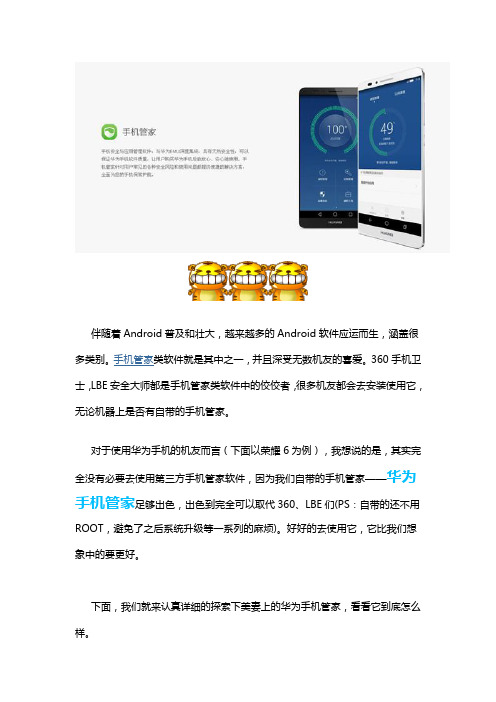
伴随着Android普及和壮大,越来越多的Android软件应运而生,涵盖很多类别。
手机管家类软件就是其中之一,并且深受无数机友的喜爱。
360手机卫士,LBE安全大师都是手机管家类软件中的佼佼者,很多机友都会去安装使用它,无论机器上是否有自带的手机管家。
对于使用华为手机的机友而言(下面以荣耀6为例),我想说的是,其实完全没有必要去使用第三方手机管家软件,因为我们自带的手机管家——华为手机管家足够出色,出色到完全可以取代360、LBE们(PS:自带的还不用ROOT,避免了之后系统升级等一系列的麻烦)。
好好的去使用它,它比我们想象中的要更好。
下面,我们就来认真详细的探索下美妻上的华为手机管家,看看它到底怎么样。
首先进入手机管家,印入眼帘的是简洁明了的操作界面,有两页八大功能,同时上方有一键扫描优化按键的设置。
我们首先来点击扫描一下,经过短暂的读条,手机管家会根据现在手机情况进行一个评分,并给出可以一键优化以及手动优化的选项。
点击优化即可进行一键优化,而手动优化项可以根据自己的需求操作。
接下来我们要说手机管家的八大功能了。
加速优化分成了进程管理和空间清理两个部分。
在进程管理部分,我们可以在受保护的应用中,选择保护需要一直开启的应用,建议大家尽量少选一点、只选真正有必要的,毕竟保护的越多,后台运行着越费电,有联网的也会消耗更多的网络资源。
左下方的一键结束按键,可以直接关闭受保护应用外可关闭的当前后台运行的应用。
而右下方的设置里面,则可以让手机在负荷过高时发出提醒。
而在空间清理部分,我们则可以智能扫描出无用的文件,并可以进行一键清理全部内容,或者也可以点开具体项将不需要清理的文件排除掉。
在设置里,可以进行相关的4项挺实用的设置。
可以拦截短信和电话,并且在这里面显示拦截的内容,而在黑名单栏可以点击添加想加入的号码。
在设置里面,首先可以选择是否开启骚扰拦截功能,而拦截规则推荐选择前两项即可。
下方是拦截的数据库更新设置,这个也是推荐大家开启的。
荣耀60使用技巧教程简单

荣耀60使用技巧教程简单荣耀60使用技巧教程荣耀60是一款功能强大且操作简单的智能手机,下面分享几个使用技巧,希望可以帮助你更加顺畅地使用手机。
一、屏幕操作使用荣耀60的第一步是学会如何操作屏幕。
长按屏幕可以唤出快捷菜单,其中包括拍照、录像、截图等常用操作。
通过使用两根手指的捏拉操作,可以放大或缩小屏幕上的内容。
在屏幕底部滑动可以切换不同的应用程序。
学会灵活运用屏幕操作,可以更高效地使用手机。
二、指纹解锁荣耀60配备了指纹解锁功能,可以有效地保护你的手机和个人隐私。
在首次设置指纹解锁时,要确保指纹传感器清洁,并且按照系统指示进行指纹录入。
之后,你只需要轻触指纹传感器,手机就可以快速解锁。
指纹解锁不仅快捷方便,而且安全可靠。
三、多窗口模式荣耀60支持多窗口模式,可以同时运行两个应用程序。
通过使用多窗口模式,你可以在一个界面上同时浏览网页、查看邮件或者聊天。
长按最近任务键可以切换到多窗口模式,然后选择你想要显示的第二个应用程序即可。
这个功能可以大大提高你的工作效率。
四、拍照技巧荣耀60配备了优质的摄像头,拍照效果非常出色。
为了拍出更好的照片,你可以在设置中调整相机的参数,如曝光、白平衡、对焦等。
此外,荣耀60还提供了丰富的拍照模式,如夜景、美食、人像等,可以根据不同的场景选择合适的模式。
尝试不同的拍摄角度和光线条件,可以拍出更加有趣和精美的照片。
五、智能助手荣耀60提供了智能助手功能,可以根据你的使用习惯和需求,提供个性化的服务。
智能助手可以帮助你管理日程安排、查看天气、提醒你的行程等。
它还可以学习你的习惯,以更好地为你服务。
你可以在设置中配置智能助手,选择你感兴趣的信息和提醒方式,定制属于自己的智能助手。
以上是荣耀60的一些使用技巧,希望可以帮助你更好地使用手机。
除了这些技巧,还有很多其他的功能和设置等待你去探索和发现。
希望你能享受到荣耀60带来的便利和乐趣!。
LG H968 手机 用户手册 说明书
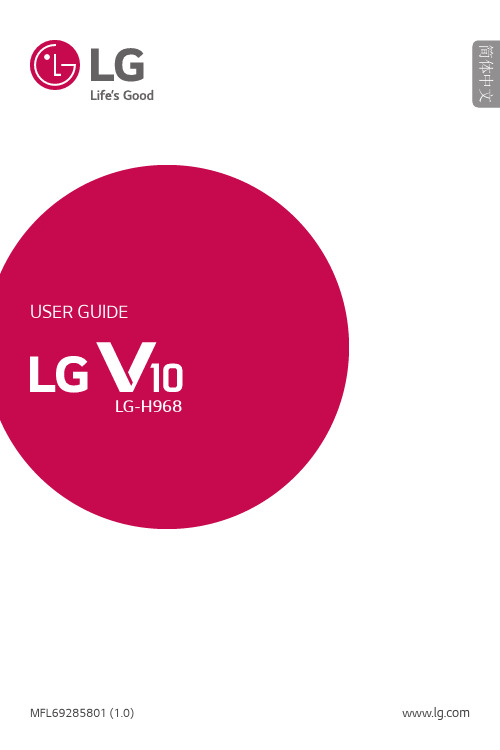
SmartShare ........................ 43
使用 SmartShare.................. 43 在您的手机上分享附近设备的内容 .. 44
应用程序................... 45
通话 .............................. 46
计算器 ............................ 67
日历 .............................. 67
录音机 ............................ 68 录制声音或语音................... 68
下载 .............................. 68
4
设置....................... 71
访问“设置”菜单 ................. 72
网络设置 .......................... 72
双 SIM 卡........................ 72 WLAN............................. 73 WLAN 直连........................ 73 蓝牙............................. 74 移动数据......................... 75 通话............................. 76 NFC.............................. 77 Android Beam..................... 78 SmartShare Beam.................. 78 媒体服务器....................... 79 Miracast......................... 79 USB 绑定......................... 80 WLAN 热点........................ 80 蓝牙绑定......................... 80 飞行模式......................... 80 VPN.............................. 81 移动网络......................... 81
华为 u8860荣耀 快速指南-(v100r001_02,中文,通用)概要

个人信息和数据安全在使用设备的一些功能和第三方应用时,可能会因为操作不正确或其他原因导致您的个人信息或数据泄露或丢失,建议按以下方式加强保护您的个人信息。
• 请将设备放置于安全区域,防止未经授权人员使用您的设备。
• 设置设备屏幕锁定,并牢记您设定的密码或解锁图案。
• 设备上的 SIM/UIM卡、存储卡或设备内存中均可能存有您的个人信息,请注意及时备份个人信息。
在更换设备时,请及时转移或删除个人信息及数据。
• 建议不要阅读来自陌生人的信息或邮件,以免设备遭受病毒感染。
• 在使用设备上网时,请勿浏览存在安全隐患的网站,以免个人信息被盗。
• 在使用无线共享、蓝牙等业务时,请设定密码,防止未授权访问。
不需要使用这些业务时,建议及时关闭。
• 安装设备安全软件,并定期进行安全检查。
• 获取第三方应用时,应保证获取方式的安全性。
获取的第三方应用程序应进行病毒扫描。
• 请及时安装或升级华为或第三方应用程序供应商发布的安全性软件或补丁。
• 如果您使用了需要定位信息的应用程序,这些应用程序可以传输定位信息, 第三方可能会共享这些定位信息。
• 设备可能会将检测、诊断等信息反馈给第三方应用程序供应商,这些信息将用于帮助第三方应用供应商改善产品和服务。
• 如果您使用设备时有关于个人信息和数据安全方面的问题,请发送邮件至华为:mobile@ 。
包装清单更多关于您手机的使用说明及其他重要信息,请参阅《用户指南》。
请登录网站: /cn 下载。
• 手机• 充电器• USB 连接线• 耳机• 快速指南• 电池手机外观• 按此键开启手机。
• 开机状态下,长按此键打开手机选项菜单。
• 开机状态下,按此键关闭屏幕。
• 按此键返回主屏幕。
• 长按此键打开任务管理器。
按此键打开当前界面的菜单。
• 按此键返回到上级界面。
• 按此键退出运行中的程序。
• 按此键关闭软键盘。
按此键打开搜索程序。
开始之前 1⫓㋋⮈⧹⽔⮈ 35➓䓑⮈⧹⽔⮈PLFUR 6' ㋉㬨䁂㞅ミ➓䓑 PLFUR 6' ㋉ 2➓䓑 6,0 ㋉4➓䓑⮈⧹给手机充电如果您的手机在开机状态下充电,当状态提示栏电池状态图标变为时 , 表示充电已经完成。
华为荣耀6手机常见问题
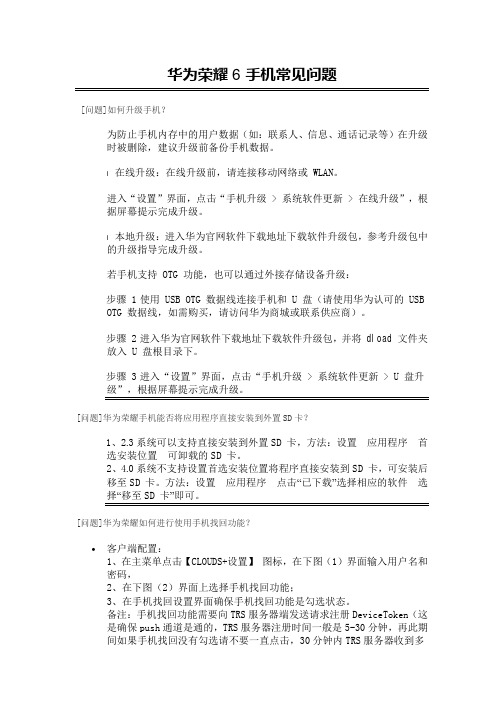
• 1. 进入音乐播放器或图库选择任意要发送的文件长按?分享?以蓝牙,即 可传输文件。 2. 打开浏览器,进入任意页面,按 menu 键?更多操作?分享链接?以蓝牙 3. 进入通讯录,按 menu 键? 点击 导入\导出? 分享可见的联系人? 以 蓝牙
[问题]手机是否支持录音机/收音机,桌面上有无图标?
[问题]如何设置自选音乐为来电/短信铃音?
• 1. 手机铃声: a. 可进入文件管理器,长按音乐文件,选择最后一项设为铃声 b. 可进入音乐播放界面,点击菜单键,选择设为铃声,当前播放音乐会 被设为来电铃声 c. 可进入通讯录,选择一个联系人,进入联系人详情界面,点击菜单键, 选择选项,选择铃声进行 设置 2. 短信铃音:进入短信界面,按 menu 键à设置à消息提示音àSD 卡音 乐
[问题]如何进入开发者选项?
• l 进入“设置”界面,点击“开发人员选项”。 l 部分型号的手机出厂时默认隐藏开发人员选项“开发人员选项”,请按 以下操作: 步骤 1 进入“设置”界面,点击“关于手机”。 步骤 2 连续多次点击入“版本号”,直到屏幕提示已进入开发者模式。 步骤 3 返回“设置”界面,点击“开发人员选项”。
请使用华为认可的 USB OTG 数据线,如需购买,请访问华为商城或联系 供应商。 升级完成后手机将恢复出厂设置。 若无法升级,请联系客服或携带购机发票前往服务网点检修。
[问题]如何开启安全模式?
• l 开机过程中,长按音量下键,开机后就会进入安全模式。 l 长按电源键,在弹出的关机选项菜单中长按“关机”,系统会弹出“重 新启动并进入安全模式”对话框,点击“确定”重启手机并进入安全模式。 进入安全模式后,屏幕左下角显示相关提示。
[问题]手机升级后会删除哪些数据?
荣耀V8开发人员选项功能使用指导

荣耀V8开发人员选项功能使用指导荣耀V8手机的EMUI4.1系统功能完善,实用性也很强,如双摄像头的各种玩法,指纹功能的各种应用也是为广大玩家所知晓。
但是一些比较资深的玩家提到的东西如:GPU渲染、GPU分析、USB调试等操作,对于很多普通用户还是不懂。
其实这是荣耀V8的开发人员选项的一些功能。
在这里介绍下荣耀V8的开发人员选项的具体功能详细。
一、功能介绍Android系统从4.0版本以后,在系统设置项中加入了一项全新的设置项“开发者选项”,集成了多种系统和应用的控制开关,能够方便手机开发人员对手机进行深度的使用。
荣耀V8的EMUI同样有开发人员选项的功能。
二、开启方法在手机【设置】--【关于手机】--【版本号】,连续点击7次就能开启开发人员选项。
三、功能使用详解提交错误报告将安卓的出错日志以及硬件设备信息发送给谷歌。
建议:咱们当然不泄露自己隐私了,绝不使用!桌面密码备份设置或更新桌面完整备份的密码。
建议:没必要设置,谁动你的备份~保持唤醒状态、说明文字已经很清楚了:充电时屏幕不会休眠。
建议:关闭启用蓝牙HCI信息收集日志蓝牙互传文件会被记录日志。
建议:蓝牙都很少用到了,这个日志就更没必要记录了进程统计信息安卓4.4以后新增给力功能,每个进程的运行时长百分比,ram使用率,相关后台服务统计情况一目了然。
USB调试该选项是软件开发人员对开发的某些定位软件(一般为地图软件),做测试的时候使用的,功能是模拟手机目前所处的位置(比如手机当前实际位置在中国,但测试软件时要求测试条件为美国,就可以使用该功能进行测试软件模拟定位)。
撤销USB调试授权顾名思义,撤销所有已连接过的电脑调试授权,下次连接又要重新安装驱动。
建议:不嫌麻烦的可以点击确认选择模拟位置信息应用该选项是软件开发人员对开发的某些定位软件(一般为地图软件),做测试的时候使用的,功能是模拟手机目前所处的位置(比如手机当前实际位置在中国,但测试软件时要求测试条件为美国,就可以使用该功能进行测试软件模拟定位)。
- 1、下载文档前请自行甄别文档内容的完整性,平台不提供额外的编辑、内容补充、找答案等附加服务。
- 2、"仅部分预览"的文档,不可在线预览部分如存在完整性等问题,可反馈申请退款(可完整预览的文档不适用该条件!)。
- 3、如文档侵犯您的权益,请联系客服反馈,我们会尽快为您处理(人工客服工作时间:9:00-18:30)。
开发人员选项,顾名思义。
虽然我们不是开发人员,但也一样用的到开发人员选项。
最常用的,想在电脑端用HiSuite、豌豆荚等同步管理手机,不通过开发人员选项打开USB调试就是没用的。
今天,我们要说的就是开发人员选项打开、关闭和隐藏的操作,还有开发人员选项中每一项的内容到底是什么意思。
为了减少误操作而导致的不必要麻烦,从Android4.2版本开始,设置中开发人员选项就被默认隐藏了。
这就给我们打开开发人员选项制造了麻烦,不过没关系,想要打开还是很简单的。
进入设置,在全部设置栏目,拉到最底端,进入关于手机项。
在版本号处连续点击7次,即可开启并收到提示。
此时退回到全部设置栏目下端,可以看见开发人员选项了。
说完了打开的操作,下面要讲的就是关闭和隐藏的操作了。
相对于打开开发人员选项,关闭就更容易了,在开发人员选项中最上方将开关关闭就欧了。
关闭了,但开发人员选项还在设置里,很多机友会觉得很碍眼,也会有误操作的可能,怎么把它隐藏掉,和一开始没打开的时候一样呢?这是一个问题,但同样简单。
在全部设置栏目,进入应用程序管理,在其中找到设置。
点击进去,清空数据,这样就可以轻松的隐藏开发人员选项了。
结束了打开、关闭和隐藏的操作说明,下面要说的就是开发人员选项中每一项的内容的意思了,毕竟其中好多项都是很难以去理解的,误操作可能会带来不必要麻烦,大家有必要去了解一下的。
接下来,我们就按照开发人员选项从上到下截图,并标注的数字进行依次讲解。
虽然绝大部分和我们日常使用手机没什么关系,但了解一下总是好的。
开始,第一张图。
1.将本机上错误日志和设备信息这些发送给谷歌,建议不要使用,没有必要,而且涉及隐私。
2.可以设置或者更改桌面完整备份的密码,同样没必要去设置。
3.下面的说明文字写的很清楚,没有特殊需求肯定要关闭的。
4.蓝牙文件传输的记录,还是没什么必要设置的。
5.可以清楚的看到每个进程运行市场百分比,RAM占用率等信息,很给力。
6.最主要的、最重要的,允许外部程序尤其是PC端程序通过adb命令管理手机,比如用HiSuite、豌豆荚等同步管理手机,毫无疑问,需要开启的。
7.撤销对已经连接过的电脑调试授权,撤销后之后再连接需要重新授权。
第二张图,继续。
1.下面的说明文字也是写的很清楚的,没必要去开启。
2.为开发设计的选项,可以模拟任意的地点进行软件的测试,和我们没什么关系,略过。
3.4.和上面一样,属于开发者的,略过。
5.通过检查安装的应用是否存在有害行为,不用关心哦。
6.触摸操作的视觉反馈,对我们没多大用,当然可以开启试试。
7.依然和我们关系不大,在屏幕上层叠加一层与当前进程不冲突的显示平面,以横坐标纵坐标交叉的定位方式,定位您的手指在屏幕上划过的轨迹,支持多点的坐标位置显示,如果是滑动的话,就是一条线的轨迹。
看看就可以了。
再接再厉,第三张图。
1.说明文字写的挺清楚的,别开就行。
2.显示当前页面各个组件的边界框架信息,把屏幕里的视觉元素切割成无数个部分,对我们来说还是没什么用。
3.4.5.这三项放在一起,它们决定了系统的操作感官,例如屏幕滑动、程序开启的,大家可以保持默认不变,当然也可以改到0.5x试试是否反应快了。
6.在当前的屏幕上再出现一个模拟显示设备,显示的还是手机当前窗口的页面,没用,忽略。
7.在应用程序中使用2D程序加速,以前版本的图形界面渲染工作只有部分由GPU来完成,其他的还是由CPU来做,选上这个就是强制由GPU来渲染,减轻CPU 的压力,就是俗称的硬件加速。
会增加界面的流畅程度,但有一些程序不兼容的而导致闪退。
可以开启试试。
再往下,第四张图。
1.上面说过了。
2.3.4.5.无视吧,不用在意,忽略。
6.抗锯齿,比如让游戏内物件边缘显示更柔和,更平滑。
开启后,画质有大幅的提升。
7.如果没有这个,所有应用将共享视频内存,将不会经常检查碰撞与裁剪以显示一个合适的图像,这会耗费大量处理能力。
而HW叠加层允许应用有单独的视频内存,性能自然要好些。
总而言之,还是不要勾选的好。
最后一张,加油!
1.在您打开某个应用后,点返回退出但在进程中仍然运行,长时间后屏幕会闪烁提示你在主线程上还是正在运行的应用程序。
2.在屏幕上层叠加一层与当前进程不冲突的显示平面,右上角显示当前CPU正在处理的进程。
3.4.无视,不用在意,忽略。
5.有利有弊的一项,用户离开后即销毁每个活动,可以使你的系统运行更加流畅,但会带来无法返回之前操作的麻烦。
6.图上很清楚哦,可以自定义允许后台的程序个数。
7.很多在后台运行的你并看不到的进程,如果它无响应了,系统会显示该无响应进程的无响应对话框。
